电脑系统重装备份东西还在吗_电脑系统重装备份东西
1.告诉大家重装电脑系统需要备份的文件
2.windows电脑系统重装前需备份的东西
3.重装电脑系统的时候怎么备份
4.需要重装系统,电脑文件如何备份
5.重装系统之前如何备份电脑中的东西?
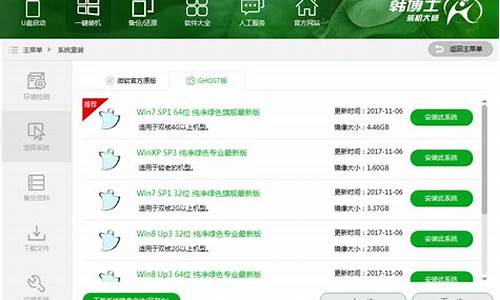
1,面文件、我的文档、浏览器收藏夹上有用的网址、因为他们都属于C盘C:\Documents and Settings\Administrator\Favorites ,这个文件夹是你用IE时的收藏夹,要备份。再加上一些,C盘里的一些有用的软件、重要的资料!
2、聊天工具中的记录和联系人列表:由于工作关系,需要利用到MSN或者QQ与客户联系,很多重要的内容都在聊天记录中,所以需要另外保存。XP系统下的MSN聊天记录的起始位置在“C:\Documents and Settings\用户名\My Documents\我接收到的文件”,如果是Vista系统的话,则在“C:\Users\xtty\Documents\我接收到的文件”,但是使用GT传的文件有可能是比较重要的,Vista系统下这些资料的保存位置在“C:\Users\xtty\Documents\Google Talk Received Files”。
3、收藏夹列表:这个很多人可能会忘记保存,但是其实也是很重要的资料。Vista系统下默认保存位置在“C:\Users\xtty\Favorites”,当然如果你使用傲游浏览器的话,可以经常没事的时候将收藏夹上传到服务器,这样就不用担心丢失了。
4、个人文档:xp系统下右键点击文档,选择属性,可以更改个人文档的保存位置,这样方便备份,同时也是强烈建议刚重装好系统后就要调整保存位置到非操作系统区。Vista系统下我没有找到应该如何调整文档的位置,只会在重装系统前复制走。
5、一些其他程序的历史数据,比如傲游浏览器、千千静听的皮肤、平时喜欢听的音乐、常用的应用软件
6、输入法的词库。这个很容易被人忽视,但是很重要。不然重装了系统又要开始一个个重新组词了,要是事先备份了,
7,电子邮件的帐户配置/地址簿:如果你使用了Vista系统中的联系人功能,记得要将这些内容复制走。如果你使用了oulook或者foxmail等邮件工具,记得要将邮箱文件和地址薄复制走
告诉大家重装电脑系统需要备份的文件
装系统前的备份工作
你的电脑上不可避免地存有很多资料和信件。我们不能因为装系统就把这些东西丢掉吧?怎么办?我们可以百分之百地把它们备份在其它盘上。如果你的电脑已经爬下了,连机也开不了,那么你手动关机;再开机,按住F8进入安全模式然后进行以下操作。
⑴在本机盘上备份
如果你的机子的文件系统是FAT形式、并且你以前至少把硬盘已经分为两个以上的区,你就可以把你的信件、邮箱帐户、通讯薄、数据材料统统存在非系统盘上(你总不至于没有分区吧?如果你只用一个区,那你不是一个超级懒汉,就是一个超级菜鸟^_^)
如果你用的是系统自带的Outlook Express做你的邮件终端接发,你可以把信件、通讯薄和帐户全数导出。
信件导出:打开OE,点击工具,点开选项,再点击维护,点击存储文件夹,点击更改,改设为非系统盘上,如D:\我的信件。确认。
帐户导出:打开OE,点击工具,再点击帐户,点邮件,一个一个选中邮件,点击右边的导出,设置非系统盘文件夹,如:D:\我的帐户;保存。
通讯薄导出:打开OE,点击文件,再点击导出,点击通讯薄,选择存储位置,如D:\我的帐户,保存。
我的文档导出:右键点击桌面我的文档,再点击属性,点击移动,设置非系统盘如D:\我的文档,确定。
⑵如果你有活动硬盘,你最好把上面说的内容存到活动硬盘上。只是把存储地点的盘符改为活动硬盘的盘符。(现在,一个活动硬盘大约1000元左右(40G的容量,USB2.O兼容USB1.1)如果你现在的系统是98,你就得装USB驱动,否则不能认活动硬盘;如果是Me或2000、XP,就不用装USB驱动了。顺便说一下活动硬盘,有了这个玩意,连笔记本都可以不拿了。平时把我们要用的图、数据存进去,随身一带,方便之至!现在,没有电脑的单位恐怕不多了吧,不管我们去哪里办事带上它就可以了。
⑶ 输入法词库记忆备份
如果你操作这台电脑有一段时间了,你必然使用文字输入了。这样,你的语言习惯和用词习惯电脑已经适应和记忆了。我们可以把字库文件备份出来,该文件的位置:
c:\windows\system32\IME
总之,我们在使用电脑时,尽量不要在系统盘(一般就是C:盘)上放重要数据。我的信件、(我用的邮件客户端是BECKY2.05.10)、资料和常用软件分别存放在D:、E:和活动硬盘上。
嘟嘟广州社区为你解答
windows电脑系统重装前需备份的东西
电脑比较卡或遇到故障问题都可以重装系统,一般我们重装系统都会自动格式化C盘,如何在C盘重新安装,其他盘的文件不会受到影响。所以重装系统需备份文件,不然会导致数据丢失。那么重装电脑系统需要备份哪些文件?接下来小编告诉大家具体需要备份的文件。
一、桌面文件
桌面的默认路径是在C盘的,路径为:“C:\Users\Administrator\Desktop(桌面)”
备份的方法有两种,一种是直接把桌面重要文件移走,另一种是把桌面文件夹路径设置到D盘,详细方法:桌面路径转移到其他盘,不怕文件再丢失.
二、“我的文档”
对于“我的文档”这个文件夹不知道大家了解多少,简单解释下吧,也就是你电脑中运行的软件,比如QQ、游戏、办公软件,运行软件的过程中会产生一些用户信息文件,比如qq的聊天信息,;游戏的截图、录像;办公软件中保存的信息等等,都会保存在“我的文档”文件夹中。
默认路径:“C:\Users\Administrator\Documents(我的文档)”。
备份方法:一种是直接从C盘的我的文档中找到我们可能需要的文件,这种方法比较麻烦;另一种就是直接把我的文档路径设置到D盘,设置好之后文件会立刻自动转移到D盘,优点:方便,系统重装好之后重装软件后软件会自动调用原来的我的文档文件。永远不会丢失。
三、C盘软件
可能很多童鞋平时习惯性的将软件都装到了C盘,首先建议大家平时一定要养成将软件装到非系统盘的习惯。
两种方法:一种就是重装系统后重装该软件;另一种方法就是重装前将C盘软件搬家。参考:绿色C盘搬家工具。
四、其他文件
其他所有放在C盘的文件,放了什么在哪,这只有你自己知道喽。
确保文件不丢失使我们重装系统的一个大前提!否则我们会得不偿失,说的挺简单,可是在现实中还是有很多朋友会将重要的文件丢在了C盘,然后就悲剧了。
五、网卡驱动
对于网卡驱动的重要性,也许你还不太清楚,但!当你系统重装好后发现连不上网的时候,你就傻眼了,没网,你都没法百度一下!也许你装的ghost版系统中自带了网卡驱动,但是总会有意外情况,也许你的网卡型号太新,就会出现驱动装不上的情况,纯净版系统就不用说了,干净的一塌糊涂,无网卡驱动。
所以我们需要把网卡驱动在重装系统之前准备好,你可以使用驱动精灵或者其他工具备份下现有系统的网卡驱动
(注:重装的系统必须与现有系统一样,比如都是,否则驱动不能通用),但是,如果对于新手的话,我不推荐这种方法,对于新手可能有点点复杂了,弄不好没恢复好就惨了。
看完上述教程内容之后,相信大家都知道重装电脑系统需要备份哪些文件了,每一个小点对于系统重装都是非常重要的哦,希望大家不要遗漏。
重装电脑系统的时候怎么备份
一般情况下备份文件,只需要备份C盘(系统盘)的文件即可。建议安装一键ghost这样原来安装的与其它关联的软件也可以正常使用,备份恢复系统也快。
一、备份哪些文件
1、存放在电脑“桌面”上的各个文件夹中的文件,以及直接存放在C盘的文件,比如Word 文档,,相片,电子表格,收藏夹,
邮件
等;程序无法备份,需要重新安装。另外,请您务必要提前询问一下其它使用这台机器的人(家里人或者同事),如果其他人有重要数据也请一起提前备份。
2、存放在其他盘符(如D盘、E盘等)中的重要资料。
3、QQ聊天记录备份建议用QQ软件里的导出导入,以免软件版本不一样数据无法用。
二、重要文件一般所处的位置
默认系统盘符为C盘,有以下位置需特别注意:(注意收藏夹的备份)
Windows 8桌面文件路径:C:Users用户名Desktop
Windows 8我的文档路径:C:Users用户名
Windows 7桌面文件路径:C:用户用户名Desktop
Windows 7我的文档路径:C:用户用户名我的文档
Vista桌面文件路径:C:Users用户名Desktop
Vista 我的文档路径:C:Users用户名
Windows XP桌面文件路径:C:Documents and Settings用户名桌面
Windows XP我的'文档路径:C:Documents and Settings用户名My Documents
以及其他由用户自己新建文件夹保存在C盘其他位置和其他盘符重要的数据。
三、备份方法与介质
1、能进入系统的数据备份:
这种情况下备份数据,可以直接对重要的数据进行复制,再粘贴到移动存储设备如移动硬盘,U盘等,这样就把重要的数据备份了。
2、不能进入系统的数据备份
如果联想的电脑有一键恢复,并能调用文件管理的,可以在文件管理里面进行文件备份操作。具体操作可以参与产品说明手册。没有文件管理功能建议联系维修站处理。
其他电脑可以找一个U盘用PE(去网上下载U盘装机程序,推荐:大白菜一键快速U盘装系统综合教程)进入系统把重要文件拷贝到移动硬盘,U盘等。前提:你的电脑硬盘没有坏。
需要重装系统,电脑文件如何备份
建议使用GHOST备份 Ghost 使用详解
一、分区备份
使用Ghost进行系统备份,有整个硬盘(Disk)和分区硬盘(Partition)两种方式。在菜单中点击 Local(本地)项,在右面弹出的菜单中有3个子项,其中 Disk表示备份整个硬盘(即克隆)、Partition 表示备份硬盘的单个分区、Check 表示检查硬盘或备份的文件,查看是否可能因分区、硬盘被破坏等造成备份或还原失败。分区备份作为个人用户来保存系统数据,特别是在恢复和复制系统分区时具有实用价值。
选 Local→Partition→To Image 菜单,弹出硬盘选择窗口,开始分区备份操作。点击该窗口中白色的硬盘信息条,选择硬盘,进入窗口,选择要操作的分区(若没有鼠标,可用键盘进行操作:TAB键进行切换,回车键进行确认,方向键进行选择)。 在弹出的窗口中选择备份储存的目录路径并输入备份文件名称,注意备份文件的名称带有 GHO 的后缀名。 接下来,程序会询问是否压缩备份数据,并给出3个选择:No 表示不压缩,Fast表示压缩比例小而执行备份速度较快,High 就是压缩比例高但执行备份速度相当慢。最后选择 Yes 按钮即开始进行分区硬盘的备份。Ghost 备份的速度相当快,不用久等就可以完成,备份的文件以 GHO 后缀名储存在设定的目录中。
二、硬盘克隆与备份
硬盘的克隆就是对整个硬盘的备份和还原。选择菜单Local→Disk→To Disk,在弹出的窗口中选择源硬盘(第一个硬盘),然后选择要复制到的目标硬盘(第二个硬盘)。注意,可以设置目标硬盘各个分区的大小,Ghost 可以自动对目标硬盘按设定的分区数值进行分区和格式化。选择 Yes 开始执行。
Ghost 能将目标硬盘复制得与源硬盘几乎完全一样,并实现分区、格式化、复制系统和文件一步完成。只是要注意目标硬盘不能太小,必须能将源硬盘的数据内容装下。
Ghost 还提供了一项硬盘备份功能,就是将整个硬盘的数据备份成一个文件保存在硬盘上(菜单 Local→Disk→To Image),然后就可以随时还原到其他硬盘或源硬盘上,这对安装多个系统很方便。使用方法与分区备份相似。
三、备份还原
如果硬盘中备份的分区数据受到损坏,用一般数据修复方法不能修复,以及系统被破坏后不能启动,都可以用备份的数据进行完全的复原而无须重新安装程序或系统。当然,也可以将备份还原到另一个硬盘上。
要恢复备份的分区,就在界面中选择菜单Local→Partition→From Image,在弹出窗口中选择还原的备份文件,再选择还原的硬盘和分区,点击 Yes 按钮即可。
注意事项
1.在备份系统时,单个的备份文件最好不要超过 2GB。
2.在备份系统前,最好将一些无用的文件删除以减少Ghost文件的体积。通常无用的文件有:Windows 的临时文件夹、IE 临时文件夹、Windows 的内存交换文件。这些文件通常要占去100 多兆硬盘空间。
3.在备份系统前,整理目标盘和源盘,以加快备份速度。
4.在备份系统前及恢复系统前,最好检查一下目标盘和源盘,纠正磁盘错误。
5.在恢复系统时,最好先检查一下要恢复的目标盘是否有重要的文件还未转移,千万不要等硬盘信息被覆盖后才后悔莫及啊。
6.在选择压缩率时,建议不要选择最高压缩率,因为最高压缩率非常耗时,而压缩率又没有明显的提高。
7.在新安装了软件和硬件后,最好重新制作映像文件,否则很可能在恢复后出现一些莫名其妙的错误
重装系统之前如何备份电脑中的东西?
1、首先、在电脑桌面上找到计算机并点击它:
2、然后,在计算机的主界面中点击打开控制面板:
3、然后,在控制面板界面中点击备份和还原:
4、接着,在新的界面中点击设置备份选项:
5、最后,等待windows备份完成就可以了。
1.重装系统之前,必须考虑有些办公软件默认装在c盘,所以必须做c盘重要文件的备份:如word,execl以及个人资料。具体方法:打开要备份文件编辑软件,选择文件 ->保存看自己默认的路径是否是C盘的某个位子,是就到该位子将文件考到其他盘上.
2.安装系统需要一张操作系统盘:WIN98,WINXP或WIN2003,还有硬件驱动:主板,显卡,声卡,网卡,调制解调器以及射像头和打印机等外设驱动。同时,还应准备好自己常用的应用软件,如:office,3dmax,photoshop音乐媒体播放软件等。
3.现在就可以安装系统了。
首先,为了产生很少的垃圾文件,建议先做一下系统盘(c盘)的格式化,如果是98直接进入dos模式运行:format 命令。
第二,重新启动计算机,在系统内存自检后按屏幕最下方提示按delete 键,进入bois将第一启动设为:CDROM启动,按F10保存设置。
第三放入操作系统盘进行系统的安装了,通常在一个系统安装完成之前需要启动二到三次,这之间需要做一些必要的信息设置:如序列号,计算机名,网络域名等。通常认真阅读提示信息,都可以正确填写的。
第四,对于现在的计算机,通常都是奔四级别,所以在系统安装完毕后,首先应该安装主板、芯片驱动,以避免不必要的问题产生。
第五,安装其他硬件的驱动。
注意:每次驱动的安装都需要系统重起,一定要选择“是”。
第六,安装应运软件,有些办公、图象软件需要系统注册,可以按默认路径安装,而大部分mp3、媒体播放软件可以安装到其他盘下,这样可以增加系统的稳定性。
最后,就是将备份文件进行还原。
声明:本站所有文章资源内容,如无特殊说明或标注,均为采集网络资源。如若本站内容侵犯了原著者的合法权益,可联系本站删除。












